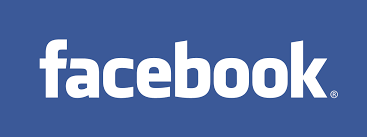Codificación aprenderaprogramar.com: CU00729B
CREAR UNA CUENTA DE HOSTING GRATUITA
En esta entrega vamos a crear una cuenta de hosting gratuita en un servidor HTML y accederemos a éste vía Panel de Control (el panel de control se suele llamar "Cpanel" o "Control Panel"). El objetivo va a ser aprender a subir una página web a un servidor para que pueda estar visible en internet a todas las personas que quieran acceder a ella desde cualquier parte del mundo.

CREAR CUENTA DE HOSTING GRATUITA
En Internet hay muchas páginas web que permiten crear una cuenta de hosting gratuito en un servidor HTML: por ejemplo www.000webhost.com, www.byethost.com, www.agilityhoster.com y varias más. Creando una cuenta en un hosting gratuito, disponemos de un servidor (que compartimos con otros usuarios) donde podemos alojar una página web. Nosotros usaremos el servidor de Byethost (byethost.com), aunque podríamos usar cualquier otro porque todos ellos son similares. También, si dispones de una cuenta de hosting gratuita o de pago y de un dominio, puedes utilizarlo sin necesidad de dar todos los pasos que explicamos aquí.
En nuestro caso, en primer lugar crearemos la cuenta de hosting gratuita. Para ello, accedemos a la página web de Byethost, introduciendo en nuestro navegador la siguiente dirección: www.byethost.com
Nos aparecerá una página similar a la siguiente (ten en cuenta que el aspecto puede ir variando cada pocos meses):

Dentro de las opciones disponibles, buscaremos y entraremos en la sección Free Hosting haciendo click en la sección marcada. Ahora debemos buscar la opción para crear una cuenta (sign up):

Una vez accedemos a la página de creación de una cuenta, se nos mostrará un formulario donde tendremos que rellenar una serie de datos. Aquí tendremos que tener en cuenta que el nombre de usuario que insertemos, estará ligado a la url de acceso a nuestro sitio. Es decir, si como nombre de usuario (username) introducimos ‘lacocinademarco’, la dirección de nuestro sitio Web será similar a la siguiente ‘http://lacocinademarco.byethost31.com’:
En nuestro caso introduciremos una serie de datos a modo de ejemplo. Introduce tú los datos que vayas a usar para crear tu cuenta (elige un password que combine letras y números).

Una vez hayamos finalizado de introducir los datos solicitados, haremos click sobre el botón Registrar (Register) y nos aparecerá una página Web indicándonos que se nos ha enviado un correo electrónico a la dirección de correo que hayamos facilitado en el formulario y en ese correo nos indicarán un enlace Web (dirección url) donde debemos activar nuestra cuenta.
El último paso que nos quedaría para crear nuestra cuenta de hosting gratuita sería entrar a nuestro correo y hacer click en el enlace de activación del correo de Byethost que nos acaba de llegar.
|
Dear byethost7.com's Member, Thank you for registering with byethost7.com.
Please click on the link below to activate your account. If the page does not display, you may copy and paste the link to your browser. http://securesignup.net/activate.php?user=b7_1022999&email= While you wait for your account to activate, please 'like' us at http://www.facebook.com/free.byethost best regards byethost7.com |
Acto seguido se nos indicará que la activación fue realizada con éxito y se nos enviará un nuevo correo electrónico con la información detallada de nuestros datos de acceso.
El correo que nos envía el proveedor del servicio de hosting (en nuestro caso Byethost) con la información de acceso detallada tiene más o menos el siguiente contenido:
“Dear Valued Customer, Thank you for registering at byethost7.com. We are…”
Además nos envían los datos de acceso:
|
Cpanel Username: b7_datos Cpanel Password: elpassword Your url: http://apr2.byethost7.com or http://www.apr2.byethost7.com FTP Server: ftp.byethost7.com FTP Loging: b7_datos FTP Password: elpassword MySQL Database Name: must create in Cpanel MySQL Username: b7_datos MySQL Password: elpassword MySQL Server: see CPanel Cpanel URL: http://cpanel.byethost7.com |
Estos datos son importantes pues son los que nos permitirán gestionar todo lo necesario relativo a nuestra página web. Conviene imprimirlos además de mantenerlos bien localizados en un archivo de texto dentro de nuestro ordenador.
ACCEDER VÍA PANEL DE CONTROL (CPANEL)
Para acceder vía Cpanel, debemos ir a la url que nos hayan facilitando, en este ejemplo http://cpanel.byethost7.com, e introducir el nombre de usuario y la contraseña.

Una vez comprobados que los datos sean correctos, se nos abrirá el Panel de Control (Cpanel en este hosting, pero puede ser otro panel similar si estamos usando otro hosting)

Dentro del panel de control existen distintas áreas. Podremos ver normalmente un área de información de la cuenta, un área de administrador de archivos que nos proporciona un explorador de archivos parecido al de Windows o Filezilla, pero que además nos permitirá descomprimir archivos .zip y, una tercera área con la que podremos acceder a las bases de datos previamente creadas. Nosotros en este curso sólo usaremos una, el área de administrador de archivos.
Ten en cuenta que no todos los hosting ofrecen el mismo panel de control ni las mismas posibilidades.
Para acceder a la información general sobre este curso y al listado completo de entregas pulsa en este link: Ver curso completo.
Para hacer un comentario o consulta utiliza los foros aprenderaprogramar.com, abiertos a cualquier persona independientemente de su nivel de conocimiento.